- Автор Lauren Nevill [email protected].
- Public 2023-12-16 18:53.
- Акыркы өзгөртүү 2025-01-23 15:21.
Көпчүлүк учурда, Вконтакте популярдуу социалдык тармагынын колдонуучулары ушул баракчага күнүнө бир нече жолу кирип, кызыксыз стандарттык дизайнды кантип өзгөртүү керек деп ойлонушат. Бул темада көптөгөн макалалар, кеңештер жана кеңештер, ошондой эле колдонуучулар жараткан көптөгөн темалар бар. Бирок баракчаңыздагы түстөрдүн жана түстөрдүн тополоңунан тажаганда, аны кантип койгонуңуз эсиңизде жок. Демек, сиз тутумдагы бир нерсени өзгөртсөңүз, стандарттуу орнотууларга кантип кайтып келүүнү унутпаңыз.
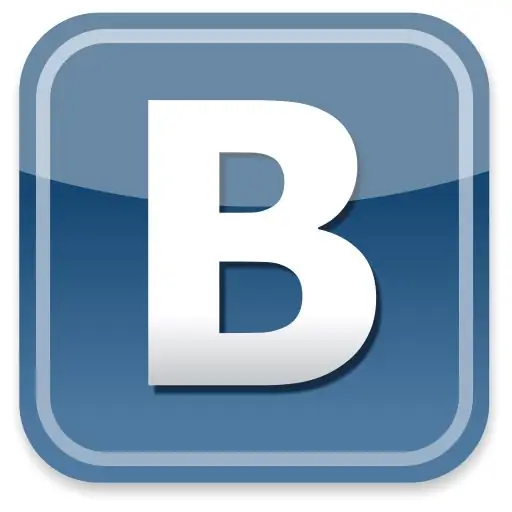
Ал зарыл
Интернетке туташкан жана орнотулган браузер программасы бар компьютер
Нускамалар
1 кадам
Вконтакте сайты үчүн кошумча темаларды кантип орнотконуңузду эсиңизден чыгарбаңыз. Балким, сиз Mozilla Firefox браузерин колдонуп жаткан болсоңуз, ал Stylish кошумчасы болгон. Андан кийин, демейки теманы кайтаруу үчүн, аны толугу менен жок кылуу керек. Ал үчүн "Куралдар" менюсуна өтүп, "Орнотуулар" пунктун тандап, андан кийин "Кошумчалар" пунктун тандап, тизмеден Стилдүү командасын таап, аны бир жолу чыкылдатып, "Өчүрүү", "Жок кылуу" баскычтары пайда болот. Керектүүсүн тандап, ОК баскычын басыңыз. Андан кийин, Вконтакте сайтын жаңыртып, теманын өзгөргөндүгүн текшериңиз.
2-кадам
Эгер сиз Internet Explorer колдонуп жатсаңыз, анда демейки темага кайтуу үчүн, Куралдар менюсуна өтүп, Интернет параметрлерин тандап, андан кийин Жалпы өтмөгүнө өтүңүз. Ал жерден "Жеткиликтүүлүк" параметрин тандап, "Менин стилдеримдин жардамы менен документтерди форматтоо" буйругун алып салыңыз. Андан кийин Колдонуу баскычын чыкылдатып, менюну жабыңыз. ВКонтакте сайтына кирип, стандарттуу тема кайтып келгенине ынаныңыз.
3-кадам
Opera браузеринен "Көрүү" менюсуна өтүп, "Сайттын орнотуулары" пунктун тандап, "Форма стилин өчүрүү" кутучасынан белгини алып салыңыз. Ошондой эле, мурун тандалган теманын орнотууларын так сактоочу стиль файлдарына (css) алып салыңыз. ОК баскычын чыкылдатып, Вконтакте сайтын жаңыртыңыз.
4-кадам
Эгерде тема өзгөрүлбөсө, анда Opera программасына өтүп, Вконтакте сайтына кирип, сайттын каалаган жерин оң баскыч менен чыкылдатып, "Сайттын орнотуулары" бөлүмүн тандаңыз. Ал жерден "Көрүү" өтмөгүн тандап, бардык кутучалардын белгисин алыңыз.
5-кадам
Стандарттуу теманы орнотуп алгандан кийин, Вконтакте сайтынан паролду өзгөртүңүз. Бул сайт менен иштөөнүн мүмкүнчүлүктөрүн кеңейтүүчү программалар (музыка жана видеолорду жүктөөгө, сүрөттөрдү дубалга жөнөтүүгө, темаларын өзгөртүүгө), паролдорду, электрондук почта даректерин жана башка жеке маалыматтарды уурдап кетишет.






